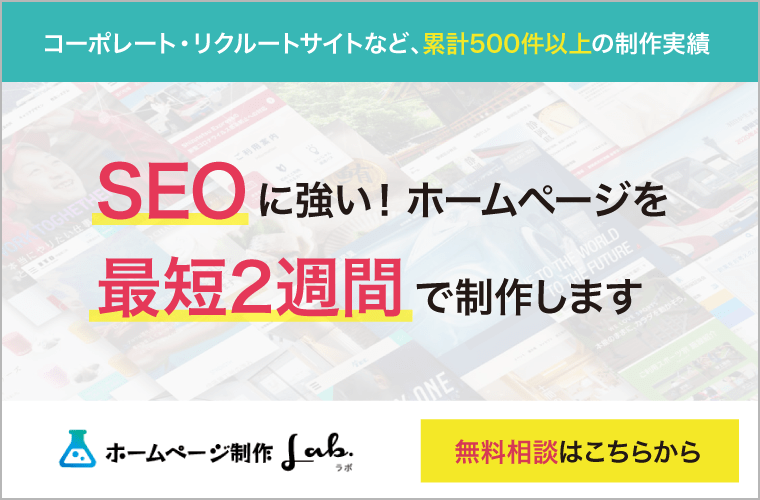WordPressでホームーページ作成! 導入手順やメリット・デメリットを解説
2021/10/27

WordPressとは、ホームページの作成や運用に用いるCMS(コンテンツマネジメントシステム)のうち、世界でもっとも多く利用されているものです。WordPressの基本的な知識を頭に入れておけば、自身でホームページを作成する場合はもちろん、業者に作成を依頼する際にもたいへん役立ちます。
今回はWordPressでホームページを作成するメリットと方法について詳しく解説します。
index
WordPressでホームページを作るメリット

現存するすべてのホームページのうち、約4割で使用されているWordPress。これだけのシェアを集める理由には、専門知識や豊富な予算がなくても簡単に導入できるハードルの低さと、「やりたい」と思ったことを実現できる自由度の高さなどがあります。
初心者でも簡単に扱える
WordPressには、あらかじめ作成されたホームページの雛形である「テーマ」や、インストールするだけで機能を追加できる「プラグイン」が豊富に用意されています。
そのため、HTMLやCSSなどの知識がない人でも、綺麗なホームページを作成し、運用することができるのです。
もちろんホームページの効果を最大化するためには、より専門的なスキルや知識が必要なのですが、どんな人でも一定水準のホームページを持てるという手軽さは、WordPressが選ばれる大きな要因です。
システム自体の使用料は無料
制作費用を抑えられる点もWordPressのメリットです。WordPressはダウンロードも使用も無料。
サーバーやドメインは別途で用意する必要がありますが、WordPressそのものには費用はかかりません。
テーマやプラグインも、多くのものが無料で利用でき、有料のものも総じて安価です。
カスタマイズ性が高い
WordPressでは、プラグインを利用することで、ホームページに様々な機能を付与することができます。
スライドショー、人気ランキング、SNSへのシェアボタン、メッセージフォームなど、人気のホームページで目にすると思われるほとんどの機能は、プラグインひとつで実装可能です。
さらにはホームページ運用に欠かせないSEO対策やセキュリティ対策なども、プラグインを介して行うことができます。
HTMLやCSS、PHPなどの知識がある人なら、より細かいところまで自分好みのサイトに作り込めるでしょう。
簡単な操作で大抵の機能は実装でき、細部までこだわろうと思えばいくらでもこだわれる。
そんなカスタマイズ性の高さもWordPressの人気を支える要素のひとつです。
利用者が多く情報が豊富
他のCMSを寄せ付けない、圧倒的なシェアを誇るWordPress。シェアの多さやユーザー数の多さは、そのまま情報の多さでもあります。
企業、個人を問わず、多くの人々が日々、WordPressにまつわる情報を発信し続けています。
そのためWordPressの使い方に関してわからないことがあっても、そのほとんどは検索すれば解決できるでしょう。
WordPressでホームページを作るデメリット
多くのユーザーから支持を集めるWordPressですが、メリットばかりではありません。
メリットとデメリットの両方を正しく理解した上で導入するようにしましょう。
表示速度が遅い
WordPressで作られたホームページは、phpを用いた動的ページです。
動的ページは、一般的なHTMLを用いた静的ページと比べ、表示速度が遅くなるデメリットがあります。
ホームページの表示速度は、1秒から3秒になるだけで直帰率が32%増加するといわれるほど重要な要素です。
表示速度の問題は、ホームページ内の画像を圧縮するプラグインを使用したり、不要なプラグインを削除することで、悪影響を最小限に抑えることができます。
セキュリティが弱い
セキュリティ面でのリスクが大きい点も、WordPressのデメリットのひとつ。
これはWordPressの構造的な問題というよりは、ユーザー数の多さに起因するものです。
多くの人に使われているぶん、不正アクセスの標的にされやすいのです。
プラグインの導入などでしっかりと対策すれば、セキュリティ面でのリスクは大幅に減らすことができます。
公式のサポートを受けられない
WordPressには公式のサポートがありません。
トラブルが起きた時には自分で解決する必要があります。
WordPressはユーザー数が多いため、たいていの問題は検索すれば解決策を見つけることができます。
ただし求める情報にたどりつくための検索技術が必要になります。
また、検索して出てきた情報が必ずしも正しいとは限りません。情報の真偽を見極めるスキルも必須です。
サポートフォーラムではユーザー同士の情報交換が頻繁に行われているので、こちらを利用するのも有効です。
既出の問題であれば解決策が紹介されていることも多く、また自身で質問を投げかけることもできます。
ただしこちらも、あくまでユーザー発の情報であるため、真偽の検証は自身で行わなければなりません。
ワードプレスでホームページを作るための準備

どんな目的でホームページを作るのか?目的を達成するためにはどんなコンテンツを用意すればよいのか?
実際にWordPressを操作するまえに、これらのことを決めておきましょう。
ホームページの目的を決める
WordPressを使用有無に限らず、ホームページ制作において一番はじめに行うべきことが「目標設定」です。
ホームページは「とにかく作れば何か良いことがある」というようなものではありません。
達成したい目標を決め、そのためのコンテンツを用意しなければ、せっかく作ったホームページが無駄になってしまいます。
たとえば「顧客に商品を売るためのサイト」と「優秀な人材を採用するためのサイト」では用意するべきコンテンツがまったく異なります。
「売上を上げたい」「知名度を上げたい」「集客を増やしたい」といった目的は、ホームページ全体の土台となるものです。
目標設定は、ホームページ制作全体を通して、もっとも重要な工程と言えるでしょう。
ホームページの構造を決める
目的を決めたら、次はホームページの構造を決めていきましょう。
ホームページの目的を達成するためには、どこにどんなコンテンツを配置すれば良いのかを意識しながら、構造を作り込んでいきます。
多くのホームページでは、TOPページの下にカテゴリ、その下に各コンテンツが配置されたピラミッド構造になっています。
例えばニュースサイトでは、「ニュース」の中に「政治」「国際」「経済」「スポーツ」などの各カテゴリがあり、さらに「スポーツ」の中には「野球」「サッカー」「テニス」などの小カテゴリが用意されています。
斬新さよりは、分かりやすさ、伝わりやすさが重視される部分なので、普段から見慣れているサイトや、多くの人に読まれているサイトを参考にするのも良いでしょう。
WordPressでホームページを作る手順

目的と構造が定まったら、いよいよホームページを形にしていきましょう。
URLからホームページにアクセスできるようになるまでの手順を解説します。
ドメインを取得する
ドメインとは「○○○.com」「△△△.co.jp」といった体裁のもので、ホームページの住所によく例えられます。
ドメインには、サービス会社が所有するドメインを複数ユーザーが共有する「共有ドメイン」と、自分だけのものとして使用できる「独自ドメイン」の2種類があります。
共有ドメインは無料で使えるものが多く、独自ドメインは原則として有料なのですが、会社のホームページとして利用する場合には必ず独自ドメインを取得するようにしましょう。
独自ドメインのホームページを持つことは、会社の信頼性の証明にもなる他、SEO対策としても有利に働きます。
独自ドメインは取得業者を介することで取得できますが、先着順なので、既に他のホームページで使われているものは使用できません。
また、独自ドメインは、後述するレンタルサーバーとセットで申し込める場合が多いです。
支払いを一本化できるなどのメリットがあるため、そちらを利用するのがおすすめです。
レンタルサーバーを契約する
サーバーとはホームページのデータを保管しておく場所のことです。
個人で持つのは非常に手間がかかるので、サーバー業者からレンタルする方式が一般的です。
レンタルサーバーを契約したら、サーバーの管理画面にアクセスし、ドメインのネームサーバーをサーバー指定のものに変更することで、先ほど取得した独自ドメインが使えるようになります。
同じくサーバーの管理画面からSSL設定を行い、ホームページのセキュリティを高めましょう。
WordPressをインストールする
独自ドメインとレンタルサーバーの準備が済んだら、WordPressをサーバーにインストールしましょう。
多くのレンタルサーバーでは「簡単インストール」「自動インストール」などの機能があり、難しい操作をしなくてもWordPressをインストールすることができます。
手動でインストールする場合は下記の手順を踏みます。
- WordPressのデータを格納するためのデータベース(MySQL)をサーバー上に作る。
- WordPressプログラムを公式サイトからダウンロードする。
- WordPressプログラムをサーバーにアップロード。
- データベースの情報を入力してWordPressをインストールする。
WordPressの基本設定を行う
WordPressをインストールしたら、WordPressの基本設定を行います。
ダッシュボードの設定画面から、ホームページのタイトルやカテゴリの設定、メニューの設置などの各項目を入力していきます。
この段階でWordPress側のSSL設定も済ませておきましょう。
SSL化には、サーバー側とWordPress側両方の設定が必要です。
WordPress側でのSSL設定には「Really Simple SSL」などのプラグインを使用すると良いでしょう。
コンテンツを準備する
ホームページに掲載するコンテンツを準備していきます。テキストだけでなく、画像や動画も活用しましょう。
コンテンツの準備に当たって、コンテンツ内容が著作権を侵害していないか、十分な注意が必要になります。
他者が作成した画像、動画、文章などを無断で使用する行為は、原則として違法行為となります。
SNSや個人のサイトでは、軽度な無断転載であれば日常的に目にしますし、黙認されている部分もあるのですが、企業が自社のホームページで行うとなれば話は違います。
万が一訴訟に発展するようなことになれば、会社の評判を大きく落とすことになるでしょう。
ホームページに掲載するコンテンツは、自身で作ったものか、著作権フリーのもの、購入したものなど、著作権的に問題のないものを使うようにしてください。
コンテンツをアップロードする
コンテンツを準備したら、WordPressにアップロードして公開していきましょう。
WordPressのテキストエディタはMicrosoft Wordの操作に近く、画像や動画もドラック&ドロップで挿入することができます。
公開前に内容を確認したい場合は、プレビュー機能を活用してください。
WordPressでホームーページ作成!作り方、メリットや手順を解説
WordPressのテーマを変更する
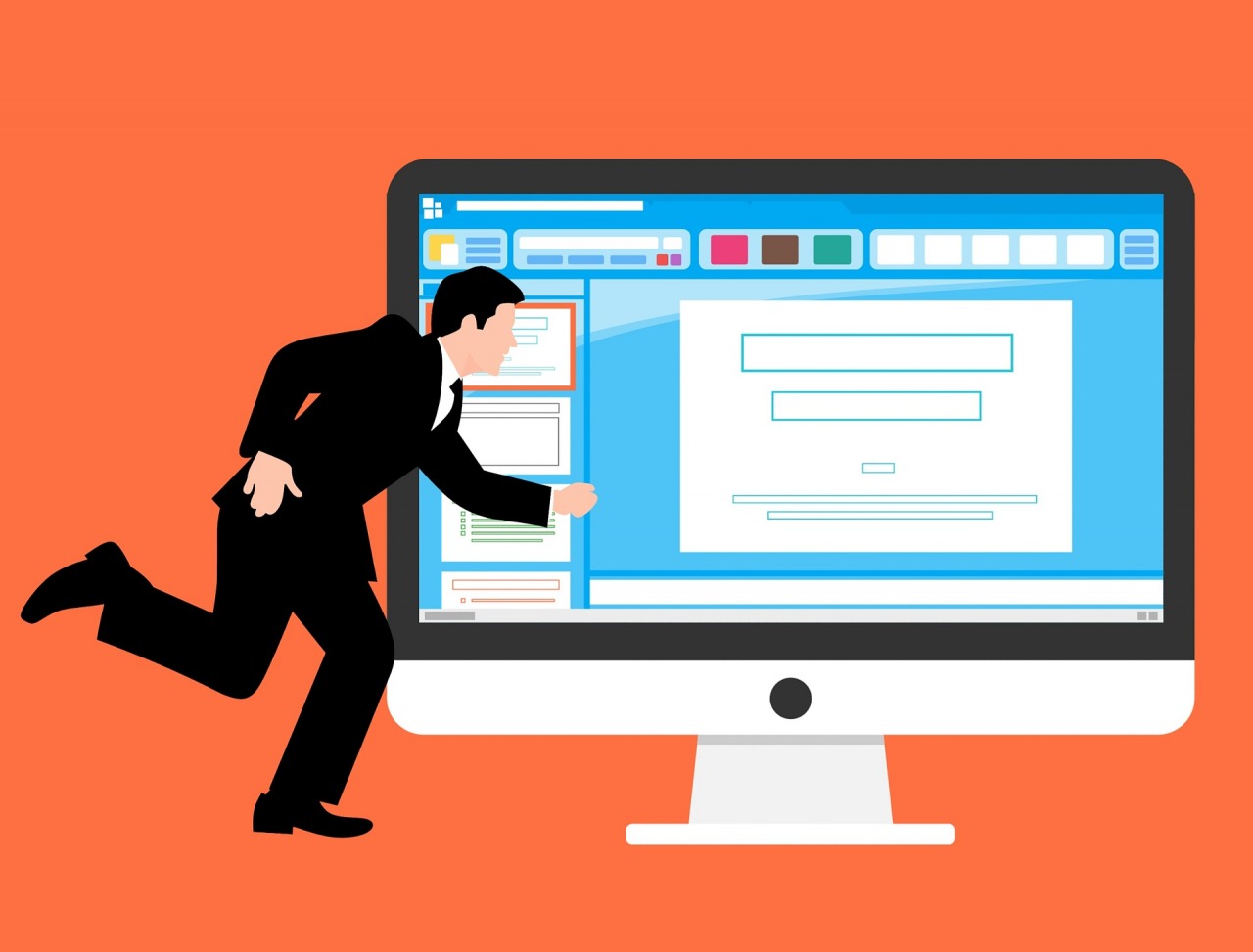
テーマとは、WordPressの雛形です。テーマを変えることでホームページを自分好みのデザインにできます。テーマに関する詳細、変更手順について解説します。
テーマとは
テーマとはホームページのデザインや機能をまとめたテンプレートのことです。
WordPressのインストール時にもデフォルトのテーマが設定されており、これを変更できるようになっています。
テーマには無料のものと有料のものがあります。一概に有料テーマの方が優れているというわけではありませんが、有料テーマは「SEOに強い」「デザイン性に優れている」「独自性の高い機能を備えている」など、作り込まれているものが多いです。
またブログに向いているものや、ECサイトに向いているものなど、各テーマ毎に得意不得意が異なるので、ホームページの目的によっても選ぶテーマは変わってきます。
テーマを変更する際の注意点
現在公開されているテーマは数万件を超えています。
特に初心者の方であれば、「色々なテーマを試してみたい」「最初に選んだテーマとは違うものを使用してみたい」と思うことがあるかもしれません。
ただしテーマを変更すると「アクセス解析ツールの再設置が必要になる」「CSSのカスタマイズが無効になる」「ウィジェットやプラグインが動作しなくなる」などの現象が起こる可能性があります。
テーマ変更事態の操作は簡単なのですが、上記の注意点を抑えておかないと、思わぬ手間が発生することになります。
テーマ変更の際には、バックアップを取り、いつでも元の状態に戻せるようにしましょう。
さらに検証環境を用意し、そちらで先にテーマ変更を試せばより安心です。
バックアップと検証環境は、いずれも対応するプラグインを利用するのが良いでしょう。
テーマ変更の手順
WordPressのテーマを変更する方法は2種類あります。
1つ目はWordPressに登録されている公式テーマをインストールする方法。
ダッシュボードの画面から「外観」「テーマ」「新規追加」の順で遷移すると、テーマの一覧が現れます。
この一覧から好みのものを選んでも良いですが、目当てのテーマがあらかじめ決まっているのであれば、テーマ名を検索して探しましょう。
テーマが決まったら、あとはインストールボタンを押すだけです。
2つ目はzip形式のテーマをアップロードする方法。
ダッシュボードの画面から「外観」「テーマ」「新規追加」「テーマのアップロード」と推移し、テーマのzipファイルを選択肢してアップロードします。
アップロードしたものを有効化すればテーマが変更されます。
オリジナルテーマで制作する場合
テーマを利用したホームページ作成の手軽さはWordPressの大きなメリットですが、あくまで出来合いのものを使うわけですから、他のサイトと被りやすいというデメリットがあります。
あらかじめ用意されているテーマを使用せず、ゼロからオリジナルのテーマを作って使用することもできます。
オリジナルテーマを使用すれば、より自社の雰囲気にあったホームページを作ることが可能です。
ただし、作成には相当のスキルと時間、あるいは制作業者に依頼するための費用が必要になります。
業者への依頼は、初期費用やカスタマイズ費用、デザイン費用などで、50万円以上は確実にかかると思っておきましょう。
WordPressでホームーページ作成!作り方、メリットや手順を解説
WordPressのプラグインを使用する
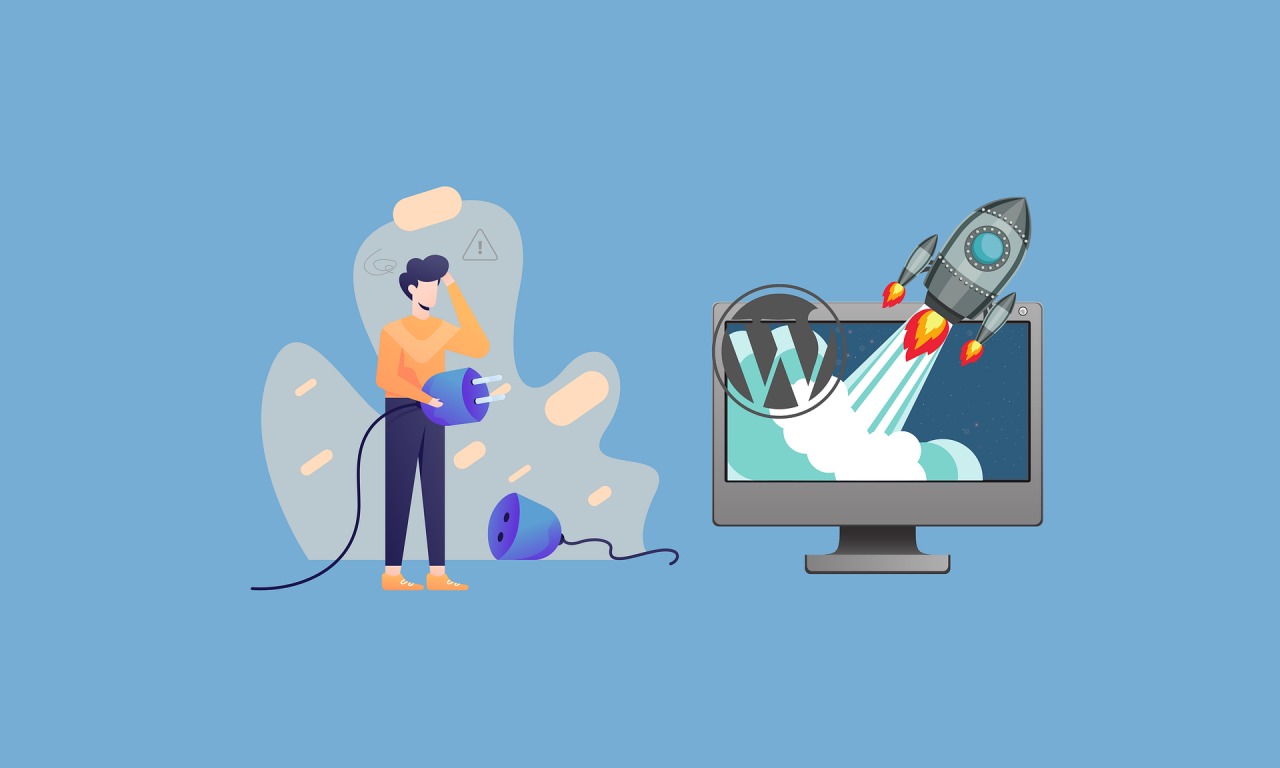
プラグインを使えば、ホームページに様々な機能を付与することができます。
WordPressの最大の特徴として挙げられることも多い機能です。
プラグインとは
プラグインとはWordPressの拡張機能のことです。
SEO対策や、セキュリティ対策、メッセージフォームの設置など、ホームページに新たな機能を追加することができます。
有効化・無効化の切り替えも簡単で、テーマ変更よりもずっと手軽に試すことができます。
プラグインの総数は約6万件。ホームページで実装したい機能があれば、プラグインを検索してみてください。
他のサイトが実装している機能であれば、大抵の場合プラグインが見つかることでしょう。
プラグインを利用する際の注意点
プラグインを利用する際には安全性に注意しましょう。
中にはセキュリティ的に問題のあるプラグインも存在しています。
利用者が少ないものや、長期間更新がないものは避け、使ってみておかしな挙動をするものはすぐに削除するのが賢明です。
同じ機能を実装するのであれば、より広く使われている方を選び、インストール後は定期的なアップデートで常に最新のバージョンを使用してください。
また、プラグイン同士の相性や、テーマとの相性によって、思いがけない挙動をする場合もあります。
導入するプラグインの総数は最小限に抑え、不要なものは適宜削除しましょう。
プラグイン導入の手順
プラグインの導入もテーマと同じく、WordPressに登録されている公式プラグインを使用する方法と、zip形式のファイルをアップロードする方法の、2通りがあります。
公式プラグインを使用する場合は、ダッシュボード画面から「プラグイン」「新規追加」を選び、任意のプラグインを検索で見つけ出してインストールします。
zip形式のファイルを使用する場合は、「プラグイン」「新規追加」「プラグインのアップロード」と遷移し、ファイルを選択してアップロード。その後、有効化します。
また「プラグイン」の画面では、既にインストールされているプラグインが一覧表示されます。
プラグインの有効化・無効化を切り替えたり、削除する場合は、この画面から行うことができます。
WordPressのSEO対策
ホームページのアクセスを増やすために不可欠なSEO対策。
コンテンツに関してはCMS問わず高品質なものを用意する必要がありますが、コーディングやタグに関するSEO対策は、WordPressならプラグインを使って簡単に行うことができます。
SEO対策を目的とするプラグインとしては「All in One SEO」「Yoast SEO」などが広く使われています。
いずれも優秀なプラグインですが、複数のSEO対策プラグインを同時に導入すると不具合の原因になるため、導入するのは1つにとどめましょう。
またプラグインと近しい機能を標準搭載したテーマも存在します。
WordPressのセキュリティ対策
WordPressでは、セキュリティ対策もプラグインを通して行うことができます。
裏を返せば、WordPressをインストールしただけの状態では、ホームページのセキュリティは不十分だということでもあります。
「SiteGuard WP Plugin」「All In One WP Security & Firewall」などのプラグインから任意のものを選んで導入していきましょう。
また、プラグインに頼るだけではなく、パスワードを推測されにくいものにするなど、基本的な対策も怠らないようにしましょう。
WordPress以外でホームページを作るには
WordPressを用いたホームページ作成の特徴と手順を紹介してきました。
WordPressは初心者でも扱うことができ、自由度の高いホームページ作成が可能ですが、反面、ユーザー数が多いことによるセキュリティ面での問題や、トラブルの際に自身で対処しなければならない難しさがあります。
アドテクニカの「FREE CODE(フリーコード)」ならば、WordPressに引けを取らない使いやすさと自由度に加えて、導入後の困りごとにも対応するサポートと、堅牢なセキュリティがあります。
現在WordPressの導入を考えている企業様は、ぜひ併せてご検討ください。

「世界中のコミュニケーションをクラウドで最適に」することをミッションとして掲げ、2000社以上の法人向けのデジタルコミュニケーションとデジタルマーケティング領域のクラウドサービスの開発提供を行う防災先進県静岡の企業。1977年創業後、インターネット黎明期の1998年にドメイン取得し中堅大手企業向けにインターネットビジネスを拡大。”人と人とのコミュニケーションをデザインする”ためのテクノロジーを通じて、安心安全で快適な『心地良い』ソリューションを提供している。
- 事業内容
- デジタルマーケティング支援
デジタルコミュニケーションプラットフォーム開発提供 - 認定資格
- ISMS ISO/IEC27001 JISQ27001認定事業者(認定番号IA165279)
プライバシーマーク JISQ15001取得事業者(登録番号10824463(02))
ASP・SaaSの安全・信頼性に係る情報開示認定事業者(認定番号0239-2004)

- 2024.04.25
6/13(木)【オンラインセミナー】WEBを使いこなして新規獲得数アップ ~アクセス数を増やす方法~ 
- 2024.03.11
5/9(木)【オンラインセミナー】成果の出る!リクルートサイトの構築方法セミナー 
- 2024.03.06
4/11【オンラインセミナー】知らないと損する!未経験から始めるデジタルマーケティング成功プロセス 
- 2024.03.01
3/13【共催ウェビナ―】今からでも遅くない!Web活用で新規獲得数をアップするデジタル営業入門講座 
- 2024.02.16
3/7【オンラインセミナー】知らないと損する!未経験から始めるデジタルマーケティング成功プロセス 
- 2024.04.25
6/13(木)【オンラインセミナー】WEBを使いこなして新規獲得数アップ ~アクセス数を増やす方法~ 
- 2024.03.11
5/9(木)【オンラインセミナー】成果の出る!リクルートサイトの構築方法セミナー 
- 2024.03.06
4/11【オンラインセミナー】知らないと損する!未経験から始めるデジタルマーケティング成功プロセス